win10彻底清除弹窗广告攻略
时间:2025-06-04 15:54:15 410浏览 收藏
在Windows 10系统中,下载非官方网站上的软件可能捆绑不必要的附加程序,导致游戏时弹窗广告干扰体验,甚至使游戏窗口最小化或退出。本文介绍了如何彻底卸载并清除这些烦人的弹窗广告。方法包括通过任务管理器找到广告程序,重命名其扩展名至“.bak”使其失效,并在任务计划程序中禁用所有相关任务。希望这些步骤能帮助大家解决弹窗广告问题。
由于我们在一些非官方的网站上下载了某些软件,而这些网站通常会捆绑一些不必要的附加程序,如果我们恰好在玩游戏时遇到弹窗广告,这不仅会干扰游戏体验,还可能导致游戏窗口意外最小化或退出。因此,我们需要采取措施来彻底移除这些烦人的弹窗广告。
如何在Windows 10中彻底卸载并清除所有弹窗广告?
- 当弹窗广告出现时,不要急于关闭它。立即打开任务管理器,在进程列表中找到广告相关的程序,然后右键单击该程序,选择“打开文件所在位置”。
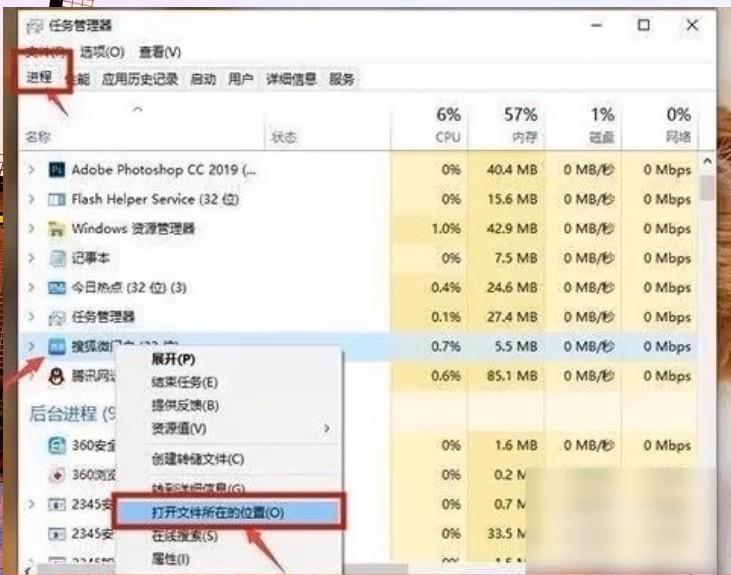
- 找到广告程序后,对其进行重命名,将文件扩展名更改为“.bak”。
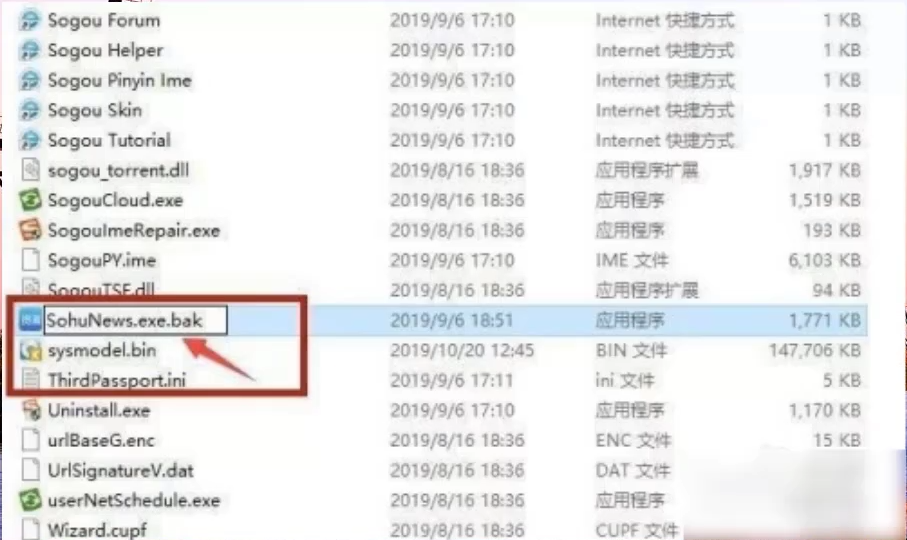
- 更改名称后,该程序实际上就变成了一个无效的广告程序,无法正常运行。
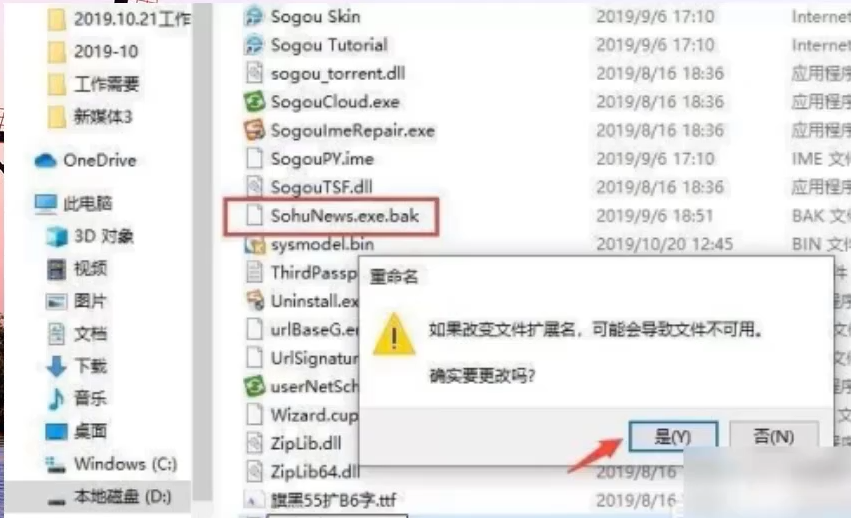
- 接下来,右击此电脑图标,进入“系统工具”下的“任务计划程序”。在“任务计划程序库”中,将所有与广告相关的任务全部禁用。
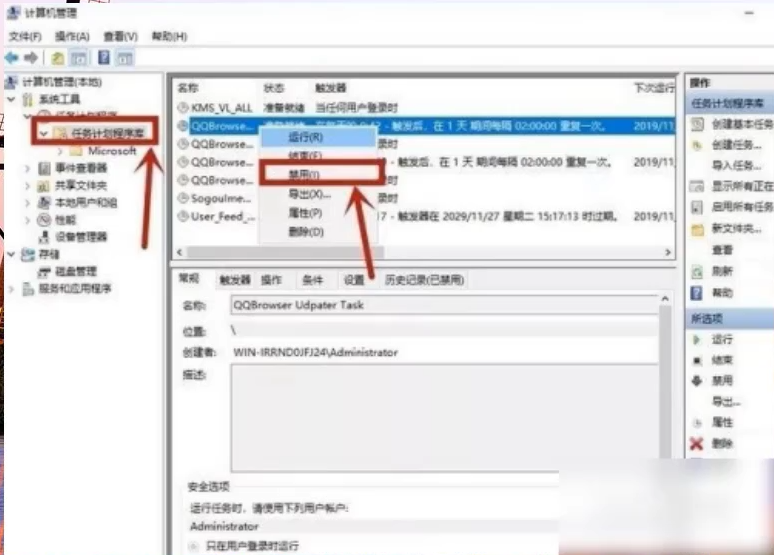
以上便是关于如何在Windows 10中彻底卸载并清除所有弹窗广告的具体步骤,希望对大家有所帮助。
以上就是《win10彻底清除弹窗广告攻略》的详细内容,更多关于的资料请关注golang学习网公众号!
相关阅读
更多>
-
501 收藏
-
501 收藏
-
501 收藏
-
501 收藏
-
501 收藏
最新阅读
更多>
-
301 收藏
-
411 收藏
-
255 收藏
-
253 收藏
-
200 收藏
-
257 收藏
-
412 收藏
-
178 收藏
-
464 收藏
-
433 收藏
-
456 收藏
-
172 收藏
课程推荐
更多>
-

- 前端进阶之JavaScript设计模式
- 设计模式是开发人员在软件开发过程中面临一般问题时的解决方案,代表了最佳的实践。本课程的主打内容包括JS常见设计模式以及具体应用场景,打造一站式知识长龙服务,适合有JS基础的同学学习。
- 立即学习 543次学习
-

- GO语言核心编程课程
- 本课程采用真实案例,全面具体可落地,从理论到实践,一步一步将GO核心编程技术、编程思想、底层实现融会贯通,使学习者贴近时代脉搏,做IT互联网时代的弄潮儿。
- 立即学习 516次学习
-

- 简单聊聊mysql8与网络通信
- 如有问题加微信:Le-studyg;在课程中,我们将首先介绍MySQL8的新特性,包括性能优化、安全增强、新数据类型等,帮助学生快速熟悉MySQL8的最新功能。接着,我们将深入解析MySQL的网络通信机制,包括协议、连接管理、数据传输等,让
- 立即学习 500次学习
-

- JavaScript正则表达式基础与实战
- 在任何一门编程语言中,正则表达式,都是一项重要的知识,它提供了高效的字符串匹配与捕获机制,可以极大的简化程序设计。
- 立即学习 487次学习
-

- 从零制作响应式网站—Grid布局
- 本系列教程将展示从零制作一个假想的网络科技公司官网,分为导航,轮播,关于我们,成功案例,服务流程,团队介绍,数据部分,公司动态,底部信息等内容区块。网站整体采用CSSGrid布局,支持响应式,有流畅过渡和展现动画。
- 立即学习 485次学习
